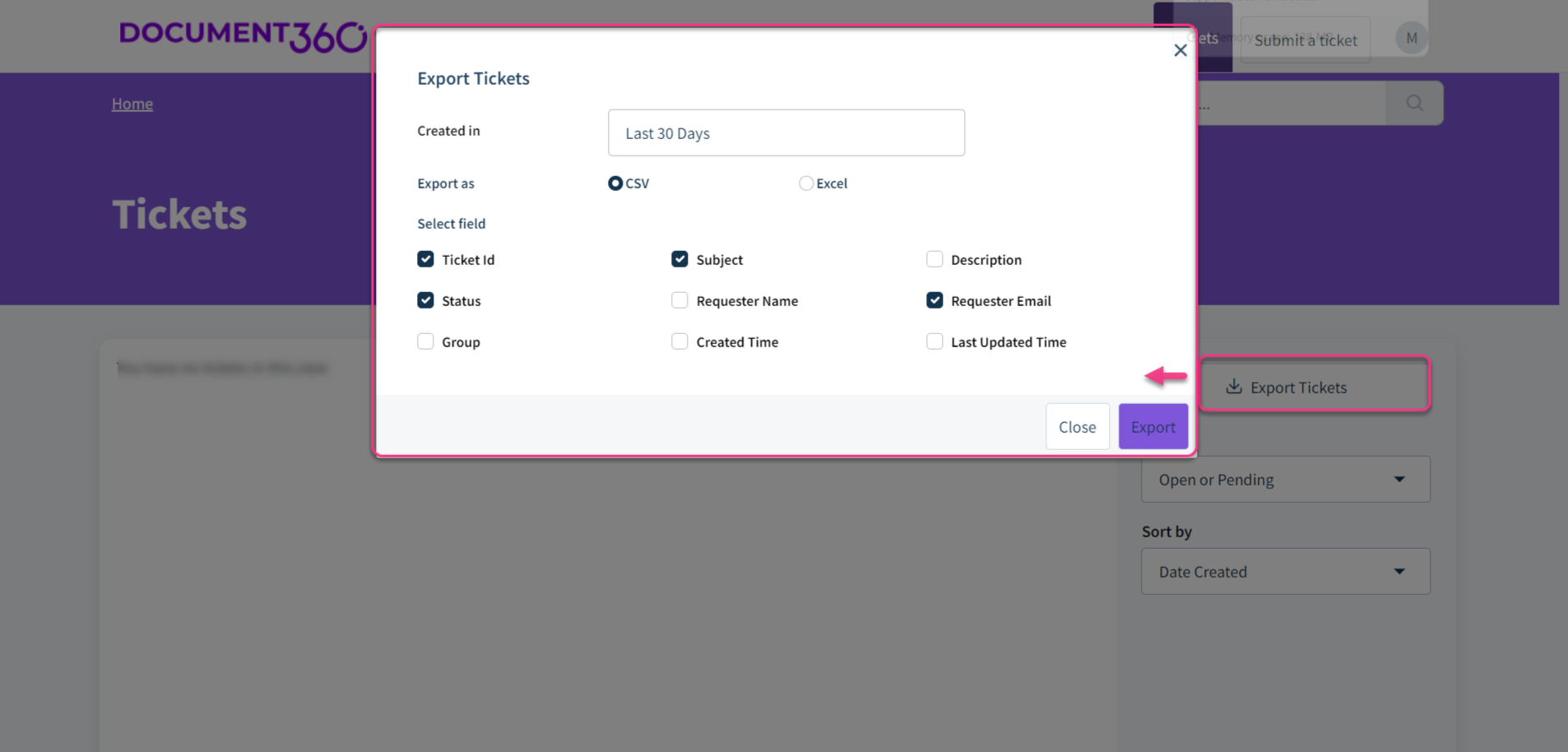Planos que suportam acesso à página de suporte
Plans supporting this feature: Professional Business Enterprise
Precisa de apoio ou assistência? Sinta-se à vontade para entrar em contato conosco na página de suporte do Document360. Levantar e rastrear tíquetes de suporte é muito fácil e fácil de usar. Nossos especialistas de suporte responderão às suas perguntas em minutos.
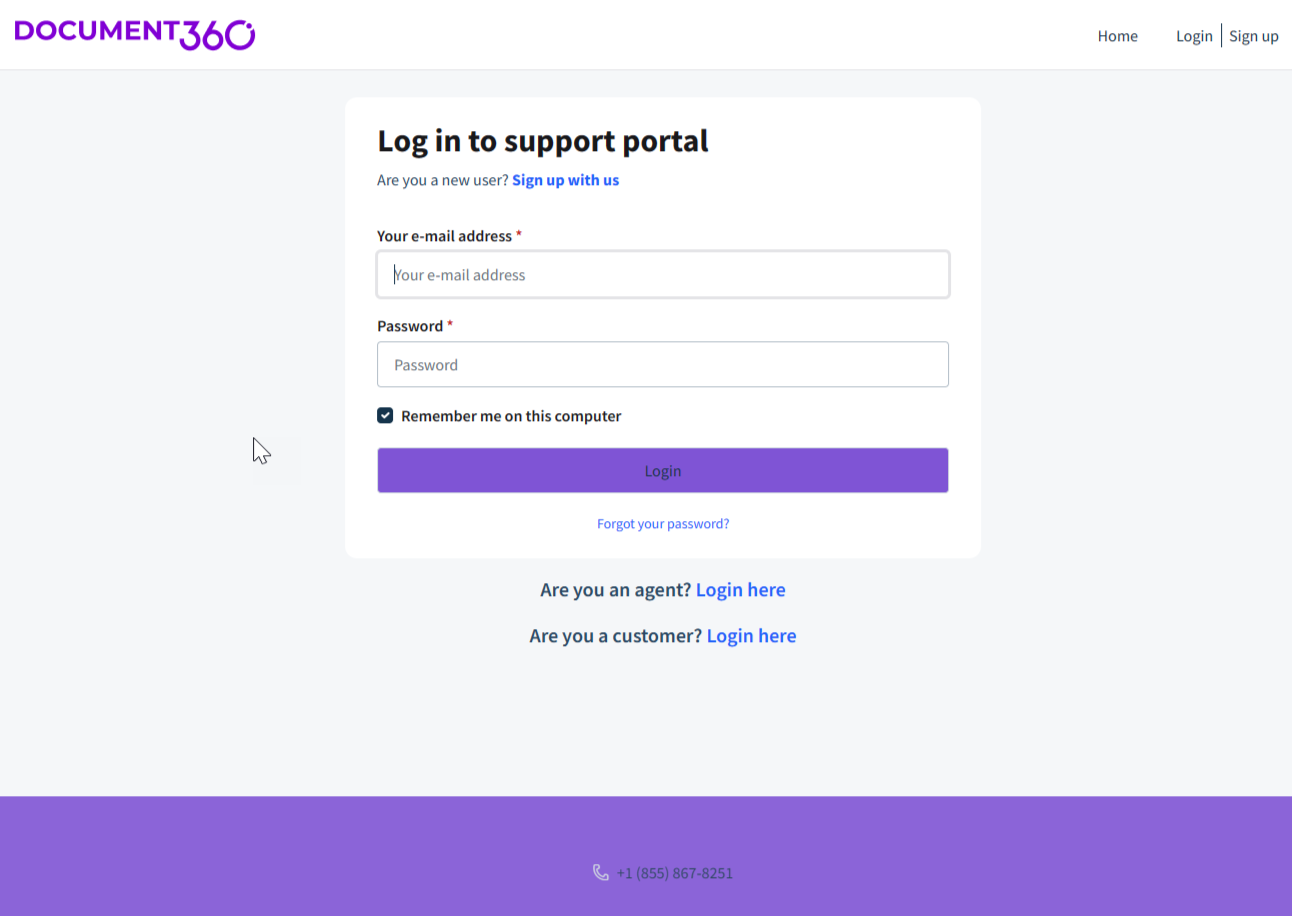
Criando um ticket de suporte
Fazendo logon na página de suporte do Document360
Para fazer logon na página de suporte do Document360,
Navegue até a página de suporte do Document360.
Insira suas credenciais para a página de suporte e clique em Login.
Se você for um cliente do Document360 sem credenciais da página de suporte, clique em Fazer logon aqui ao lado de Você é um cliente? para fazer logon usando suas credenciais do Document360 ou a opção SSO.
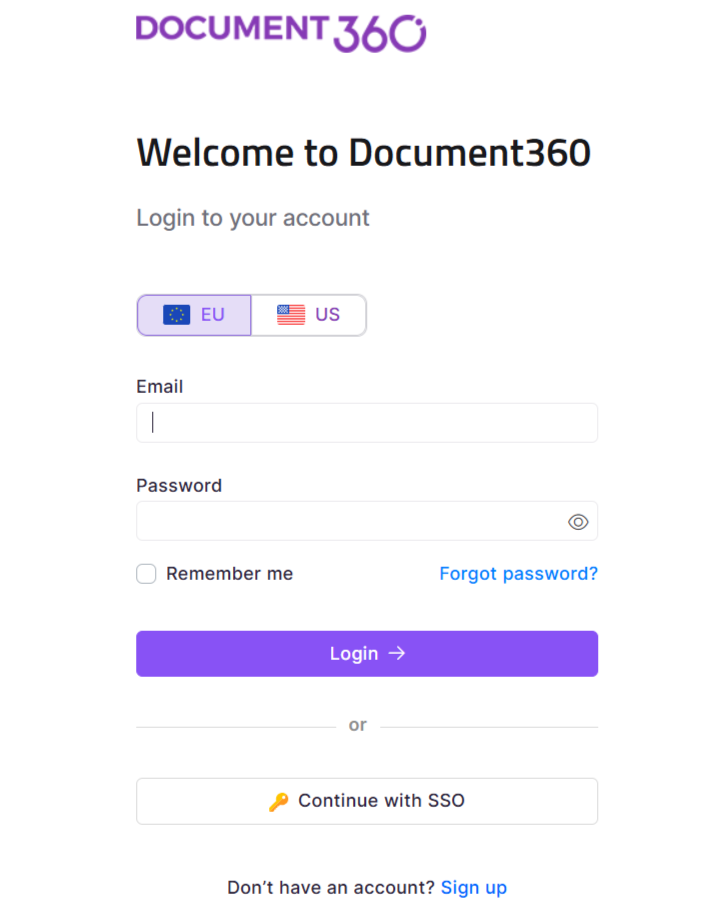
Enviando um ticket
Depois de fazer login na página de suporte, siga as instruções abaixo para enviar um ticket.
Clique em Enviar um ticket no canto superior direito da página de suporte.
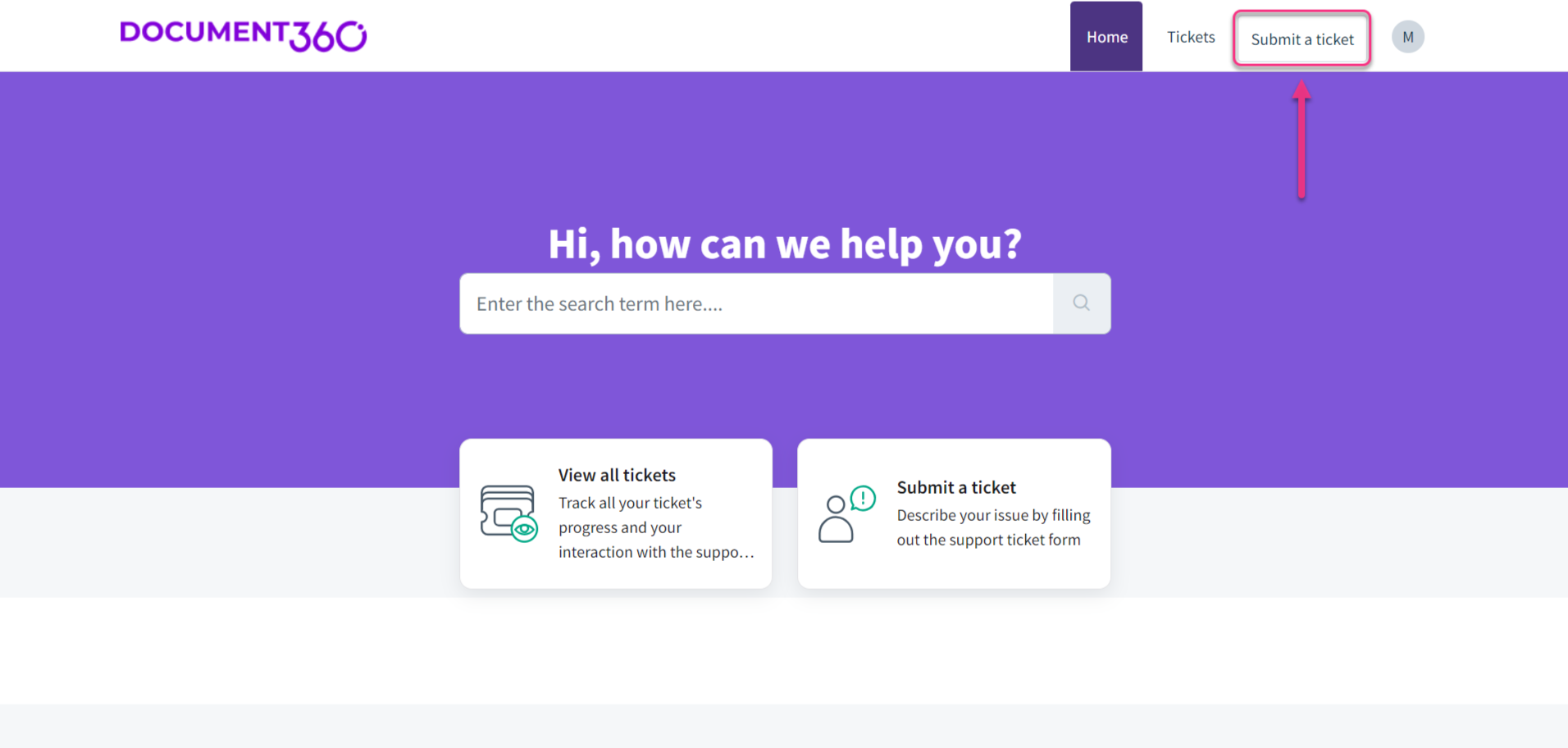
Insira as informações necessárias nos campos Solicitante, Assunto, Grupo e Descrição.
Clique em Anexos para incluir todos os arquivos relevantes para o seu problema.
Clique em Enviar.
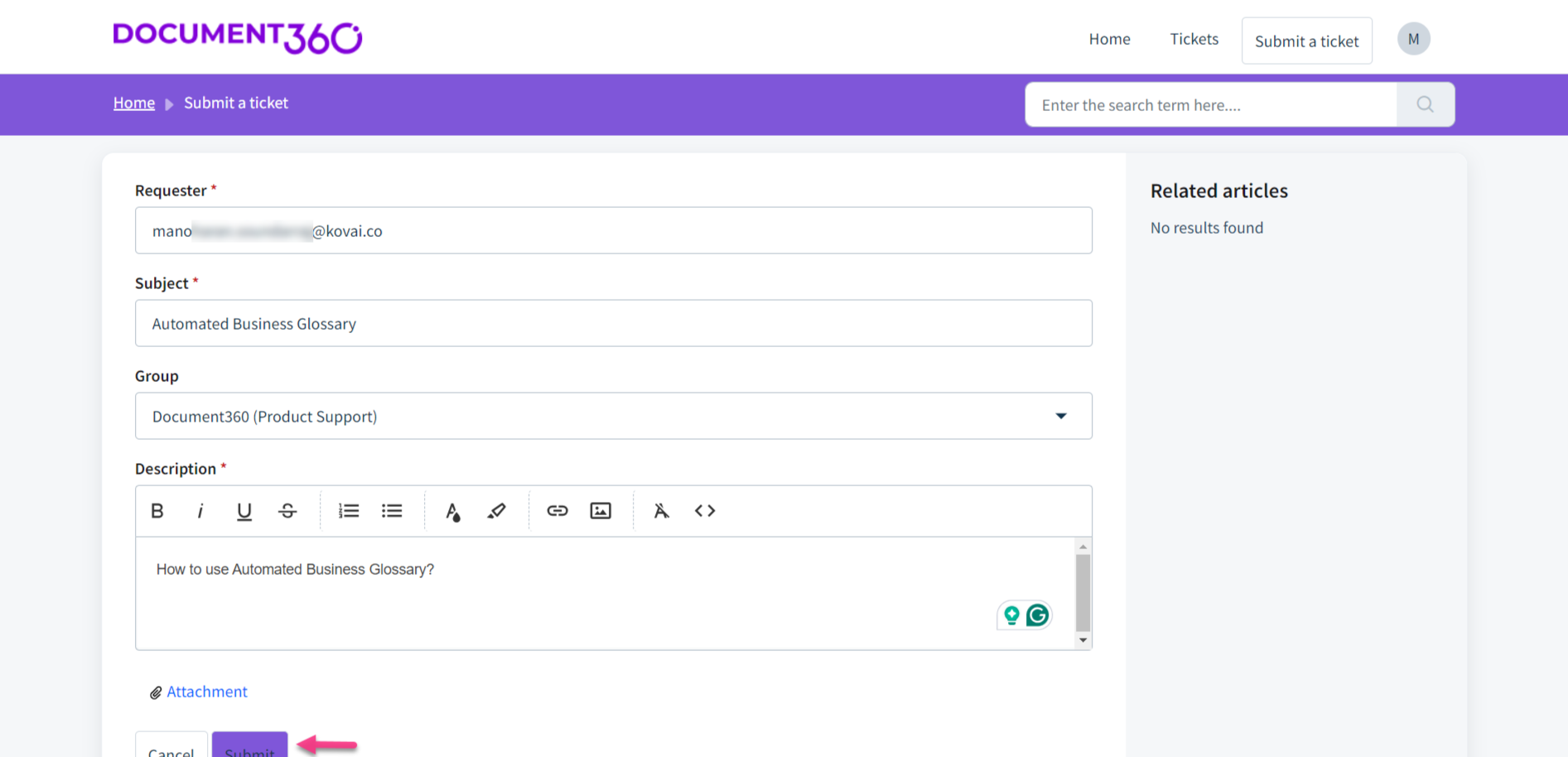
Depois de enviar seu ticket, você será redirecionado para a página de status do ticket, onde poderá visualizar detalhes como ID do ticket, data de criação e outras informações relevantes.
Visualização do status do seu ticket
Você pode acompanhar facilmente o status de seus tickets na página de suporte.
Faça login na página de suporte do Document360 e clique em Tickets na parte superior.
Digite a palavra-chave desejada no campo 'Pesquisar' e clique no ícone Pesquisar ().
Filtre seus tickets por status usando o menu suspenso Status . Ele tem as seguintes opções:
Todos os tickets: visualize todos os tickets que você enviou, independentemente do status atual.
Aberto ou Pendente: Tickets que ainda estão sendo trabalhados ou precisam de ação.
Resolvido ou Fechado: Tickets que foram concluídos ou marcados como concluídos.
Arquivo: tickets mais antigos que não estão mais ativos, mas são salvos para sua referência.
Clique no bilhete desejado.
O Status do ticket aparece à direita.
Você também pode encontrar o histórico de tickets nesta página.
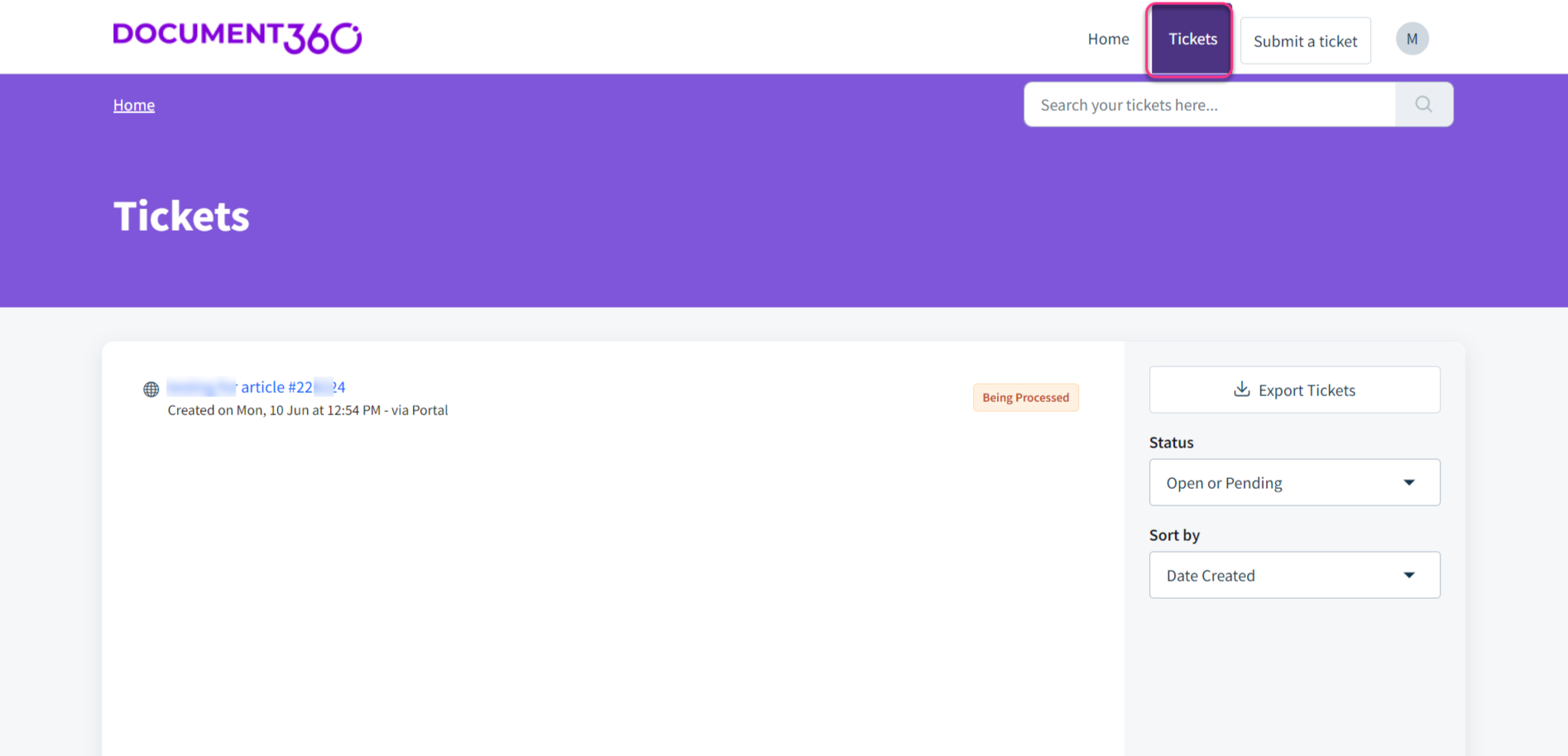
Exportação de tickets
Você pode exportar os tickets como um arquivo .csv ou .xls . Para exportar seus ingressos,
Faça login na página de suporte do Document360 e clique em Tickets na parte superior.
Clique em Exportar ingressos no canto superior direito desta seção.
Selecione os dados desejados na janela Exportar tickets :
Criado em: Selecione o intervalo de datas dos tickets que deseja exportar.
Exporte como: Escolha o formato de arquivo desejado: CSV ou Excel.
Selecione o campo: Selecione os campos a serem incluídos no arquivo de exportação, como:
ID do bilhete
Assunto
Descrição
Estado
Origem do solicitante
E-mail do solicitante
Grupo
Tempo de criação
Hora da última atualização
Clique em Exportar e o arquivo exportado será salvo no armazenamento local.